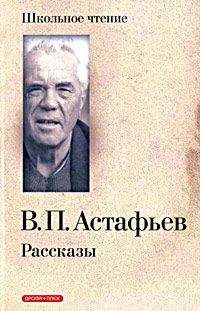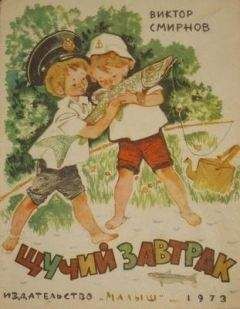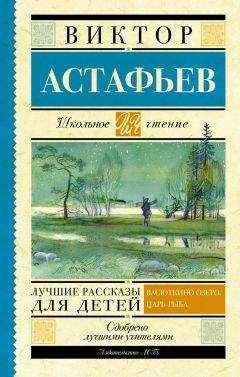Иван Жуков - Компьютер! Большой понятный самоучитель. Все подробно и «по полочкам»
вы увидите значок Пропорции – для регулировки масштаба экрана и кнопку для дополнительного подключения Привести к устройству .
Как посмотреть кино с DVDВы можете просматривать на компьютере DVD-диски с фильмами. Для этого их нужно вставить в дисковод системного блока. Далее компьютер сам запустит просмотр фильма.
Как посмотреть кино с флешкиВы можете просматривать на компьютере фильмы с флешки. Для этого нужно:
1 Вставить флешку в USB-разъем системного блока (как он выглядит, мы уже знаем).
Вариант № 1
2. В правом нижнем углу монитора появится окошко.
3. Появится окошко с выбором действия для флешки.
4. Выбираем пункт Открыть папку для просмотра файлов Проводник.
5. Запустится окно Проводника Windows 10, в котором отобразится содержание вашей флешки. Выбираем файл с нужным фильмом и дважды щелкаем по нему.
Вариант № 2
Если автозапуск флешки выключен, то кликаете Этот компьютер, находите вашу флешку среди дисков (как это делать, мы уже рассматривали) и дважды кликаете на файл с фильмом, компьютер сам запустит просмотр фильма.
Если на флешке целый сериал:
1. Запускаете Пуск, Кино и ТВ.
2. Откроется окно программы-плеера, встроенной в Windows 10.
3. Щелкаем на Поиск (значок лупы) .
4. Щелкаем на панель Видео.
5. Появится окно, предлагающее изменить место поиска видео.
6. Выбираем Добавление видео Изменить место поиска.
7. В появившемся окне нажимаем +.
8. Появится окно выбора папки с видео. Здесь выбираем нашу флешку, на ней выбираем папку с сериалом и нажимаем на Добавить папку в библиотеку видео.
9. В коллекцию видеоплеера добавится папка с сериалом.
10. Выбираете нужную серию и одним щелчком запускаете ее просмотр.
Как посмотреть кино с компьютераВыполняем те же действия, что и при просмотре с флешки, только в этом случае не будет появляться окно автозапуска флешки, поскольку смотрим видео мы уже с компьютера.
Чтобы посмотреть кино с компьютера, вам нужно знать название папки, в которой оно сохранено. Кино будет открываться как обычный файл.
* * *Мы прошли с вами половину пути. Освоили основные действия и несколько важных программ. Теперь мы переходим к изучению Интернета. Мы будем писать уже не так подробно, станем реже подсказывать, что нужно подвести курсор – стрелочку на экране – к тому или иному объекту, что нажать на кнопку мыши нужно дважды, не так часто будем напоминать, что панель задач находится внизу, а панель инструментов наверху. И объяснять работу программ будем не так подробно. Потому что вы теперь и сами можете посмотреть, что скрывается за той или иной кнопкой, попробовать найти какие-то инструменты, найти, открыть и закрыть программу. Главное – не бояться, ведь вы ничего не испортите, и в крайнем случае, когда происходит что-то непонятное, всегда можно выключить компьютер, а затем включить его и начать все сначала.
Интернет
В этом разделе вы узнаете еще ряд полезных компьютерных слов. Советую изучить их, прежде чем окунуться в просторы виртуального мира.
Баннеры (англ. banner – флаг, транспарант) – квадратик или прямоугольник с рекламой, который размещается на страничках большинства сайтов.
Браузер – специальная программа, которая позволяет нам находить и открывать сайты в Интернете. Самыми популярными браузерами являются Internet Explorer, Mozilla Firefox, Google Chrome, Safari, Opera.
Виртуальное общение – это общение через глобальную сеть Интернет (например, через электронную почту, через специальные программы голосовой связи – Skype, ICQ и др.), общение на форумах и на сайтах.
Вконтакте – социальная сеть, второй по популярности сайт в России, Украине, Белоруссии. Здесь можно найти одноклассников, сокурсников, людей, с которыми вы вместе отдыхали, служили в армии, работали, просто с кем-нибудь познакомиться или подружиться. А еще здесь доступна музыка, фильмы и масса другой полезной и интересной информации. Адрес сайта – vk.com.
Гиперссылка – это кусочек текста, выделенный синим цветом и (или) подчеркиванием. Нажав на такой текст, вы попадаете на страничку с дополнительной информацией. Например, вы читаете документ, посвященный путешествию. В нем подчеркнуты или выделены названия городов. Если при помощи мышки навести стрелочку на такое название и нажать левую клавишу, то программа автоматически перекинет вас на новую страничку, которая будет посвящена этому городу. Гиперссылки, которые вы уже открывали, будут помечены другим цветом (не синим, а сиреневым).
Логин – это индивидуальное имя, которое вы должны придумать, если хотите зарегистрироваться на сайте. Логин составляется самостоятельно из букв, цифр и символов. Получение информации (например, консультации) и общение на сайтах, как правило, невозможно без регистрации. Кроме логина для регистрации также нужно придумать пароль (произвольный набор цифр, букв, символов). Часто программа сама ставит в качестве логина адрес вашей электронной почты.
Облачное хранилище – это особое место в Интернете, где можно хранить самые разнообразные файлы, делиться этими файлами с друзьями и коллегами, совместно работать над документами в режиме онлайн. Самые популярные облачные хранилища – это Dropbox, Яндекс. Диск и др.
Поисковая система (поисковик) – это специальная программа, которая позволяет искать в Интернете нужную информацию (самые популярные поисковики – это Google, Yandex, Rambler, Mail.ru, Yahoo). Не путайте поисковик с браузером. Браузер – это программа, которая устанавливается на вашем компьютере и позволяет вам зайти в поисковик.
Провайдер – компания, предоставляющая доступ в Интернет.
Трафик – объем информации, полученной из сети Интернет (входящий трафик) или отправленной в сеть (исходящий).
Электронная почта (e-mail) – это система пересылки электронных сообщений между пользователями Интернета. Она позволяет отправлять сообщения абонентам по всему миру совершенно бесплатно. Самые популярные среди почтовых систем – www.yandex.ru, www.gmail.com, www.hotmail.ru, www.mail.ru, www.rambler.ru.
IP-адрес – это адрес web-сайта (от англ. Internet Protocol Address), с помощью которого можно найти сайт в сети Интернет, точно так же, как с помощью почтового адреса можно найти дом и квартиру в многомиллионном мегаполисе. IP-адрес записывается по единой схеме: начинается с www (от англ. World Wide Web, что значит всемирная паутина Интернета), например www.mail.ru. Затем идет название сайта, организации, сообщества и т. д. (в нашем примере это «mail»). И последние буквы обозначают либо страну, которой принадлежит сайт, например, ru – Россия, uk – Великобритания и т. д., либо тип сайта. Например:
✓ com – сокращенно от «commercial» («коммерческий»), такие адреса по своей популярности далеко превосходят другие имена и могут быть куплены любым человеком или компанией;
✓ net – от «network» что переводится как «сеть». Первоначально такие адреса давались техническим сайтам;
✓ org – сокращенно от «organization» – «организация». Первоначально предназначалось для некоммерческих и других организаций.
Skype (скайп) – это бесплатная программа, обеспечивающая голосовое общение (звонки) между пользователями этой программы по всему миру.
Web-страница – это документ или информация в сети Интернет. Приставка web– указывает на связь с Всемирной Паутиной Интернета (от англ. World Wide Web). Web-страница может содержать текст, видео– или аудиозапись. Попасть на web-страницу можно при помощи программы-браузера.
Web-сайт – несколько web-страниц, которые объединены вместе общей темой или оформлением. Сайты есть у правительства, городов, многих учреждений, магазинов, просто групп людей.
Wi-Fi (вай-фай) – проще говоря, беспроводная сеть Интернет. Она позволяет войти в виртуальное пространство без использования телефонного провода.
Что такое Интернет и как он устроенСегодня ни для кого не секрет, какие уникальные возможности открывает для пользователей Интернет. Здесь можно найти самую разнообразную информацию, включая новости, прогноз погоды, курс валюты, гороскоп, программу телепередач и т. д. В сети Интернет в электронном виде доступна свежая пресса, различные журналы или книги, и на все это не нужно тратить деньги. Посмотреть любимый фильм, послушать музыку, разложить пасьянс или отыскать развивающую игру для ребенка, обменяться новостями с друзьями, найти новых знакомых теперь тоже можно через Интернет. И причем, заметьте, совершенно бесплатно. С помощью Интернета вы можете, не выходя из дома, совершить покупку или получить консультацию специалиста. Пользователи глобальной сети экономят не только время, но и деньги. Поэтому мы с вами начнем знакомиться с этим чудом.